freecad如何编辑3MF文件
粉丝136获赞760
相关视频
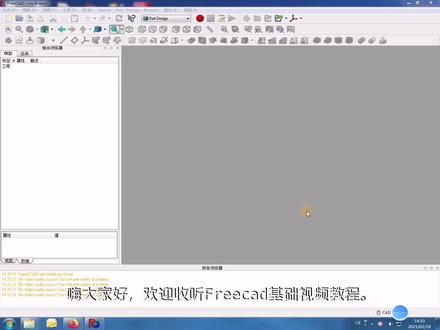 01:23查看AI文稿AI文稿
01:23查看AI文稿AI文稿hi, 大家好,欢迎收听 frank cand 基础视频教程,这期我们来学习如何把 frank cand 设置为 blend 导航。首先让我们看一张 frank cand 的不同导航模式图片, 在图中可以看到, banand 的导航模式是鼠标左右键同时按下并拖拽为平移,鼠标中键按下并拖拽为旋转, 鼠标中键滚动为缩放,鼠标左键为选择。那么接下来我们来操作一遍,看看是不是这样的。 为了方便演示,我们新建一个文件,然后添加一个立方体用于观察,这时看到立方体出来了, 点击 ok 按钮完成。 这时鼠标右键在导航模式中选择 bland, 如果不选择默认是 cad 的导航模式, 然后就可以尝试对立方体进行平移、缩放、旋转的操作了。除此之外,还可以点击这个导航球来切换视图。好了,这期的学习就完成了,如果有不清楚的欢迎来提问。
37灰大柱 00:42
00:42 02:11查看AI文稿AI文稿
02:11查看AI文稿AI文稿嗨,大家好,欢迎收听弗雷看的基础视频教程,这期我们来学习点鱼点,点鱼线的重合的约束。 好的,让我们马上进入茶会工作台开始今天的学习吧。首先为了方便演示,我们先画两个圆来做练习。 我们在画第一个圆的时候,不知道大家有没有注意到,第一个圆的圆心落在一条水平的参考线上,同时圆心旁边多出一个标识, 而第二个圆没有出现这个标识,这是为什么呢?是因为我们在画第一个圆的时候,靠近参考线,他自动添加了约束, 是点鱼线重围的约束。那么究竟有什么区别呢?让我们来移动一下图形就可以看出来了。首先当我们移动第二个图, 他是可以随意移动的,而第一个圆只能在参考线上左右移动,这就是约束的效果。当然除了自动添加约束之外,我们也可以手动添加约束, 比如我们在第二个圆手动添加点鱼线重回约束,这时候他就只能在垂直的参考线上上下移动了。那么在学会点鱼线重回约束之后,我们再画几个圆来演示点鱼点的重回约束。 那么如何操作呢?首先我们点击两个圆的圆心,然后在工具栏上点击这个图标,这时两个圆就自动跑到一起了,说明成功添加了约束,这时候如果移动一个圆,另一个也会跟着移动, 这就是点与点重合约束的效果。 好了,这期的学习就完成了, 如果有不清楚的欢迎来评论。
33灰大柱 01:07查看AI文稿AI文稿
01:07查看AI文稿AI文稿嗨,大家好,欢迎收听福瑞坎特的基础视频教程。这期我们来学习任意画一个长方体。 首先和往常一样,我们新建一个文件,然后点击这个蓝色的图标,创建一个实体,这时我们在左边的塑形图中看见多出了一个实体图标,紧接着点击这个图标,创建一个草绘, 然后在三个相互垂直的平面中选择 icc 平面,事实上可以任意选择一个平面,然后点击 ok, 完成。 这时我们就进入了草绘工作台,可以看到在工作栏的上面有一个长方形图标,并点击他,然后在绘图区拉出一个长方形,这时点击左边, ok, 完成草绘。我们 就回到零件设计工作台,然后点击工具栏的拖台功能,并点击我看,完成,这时一个长方体就画出来了。好了,这期的学习就完成了,如果有不清楚的欢迎来提问。
146灰大柱 02:02查看AI文稿AI文稿
02:02查看AI文稿AI文稿嗨,大家好,欢迎收听福瑞看的基础视频教程,这期我们来学习述职与水平的约束。好的,让我们马上进入朝会工作台开始今天的学习吧。首先为了方便,也是我们画一个多线段图形做练习, 值得注意的是,划到最后一个点时,要于开始的点闭合,当鼠标移动到点的附近时,可以看到点变成黄色的了,这时候点击鼠标,他就会自动闭合, 当没有添加约束时,是可以自由移动的。那么接下来让我们看看添加约束会是什么样的。 首先点击选中的两个点,可以看到被选中的点变成绿色,然后点击工具栏的垂直约束图标,这时数值约束就添加好了。我们 尝试着移动点,当移动一个点时,另一个点也会跟着移动,并且竖直方向一次,这就是竖直约束。那么水平约束是什么样的呢?用同样的方式,我们选择两点添加水平约束, 然后直线变水平的了。当移动时一直在水平方面上,我们知道的点是可以添加水平和数值约束的,那么直线是否可以呢?答案是肯定的,那让我们来试试看。 首先选中两条直线,然后添加数值约束,两条直线马上就变成在数值方向上了,但移动时也一直在数值方向上,用同样的方法也可以对直线添加水平约束。以上就是数值与 水平约束的效果了,在实际的设置中要灵活运用多种约束。 好了,这期的学习就完成了,如果有不清楚的欢迎来提问。
36灰大柱 07:50查看AI文稿AI文稿
07:50查看AI文稿AI文稿各位朋友大家好,欢迎大家跟小明老师学 freekid, 我是小明老师,这次课我们一起来看芥末百例的第七十例。这个模型是由一块厚度是六的板材弯折而成,他并没有明显的对称中心,所以我们就以这个圆的圆心为平面的中心进行布局来制作它。 双击打开 freestyle, 新建,切换到 part decent 工作台,创建实体创建扫图,选择 x、 y 基准面俯视图, ok, 选择折线工具, n m 键切换到画弧状态, n m 键画弧, 两段弧的圆心应该是重合的,把圆心固定在水平的轴上, 这条线给一个垂直约束,这两条线给一个水平约束,这段弧的半径是十五点五。 这条线的长度是一百四,减去 这段弧的半径十五点五。 这条线的长度是一百二,减去三十一,再减去十五点五。 圆心到平面中心的距离是二十八,减去十五点五, 这条线的长度是板材的厚度六、 完全艺术草图做图台 to 台的长度是三十一,相当平面对称。新建扫图,选择 y, z, g 准面, ok, 切换到线框模式,选择折线工具, 按 m 键画弧, 这条线给一个垂直约束,这三条线给一个水平约束。两段弧的圆心重合, 这段弧的半径是十, 这个点到水平的轴的距离是十九,加上三十一的一半, 这个点 到水平的轴的距离就是三十一的一半, 这个点到垂直的轴的距离是三十一的一半, 这两个点之间的水平距离 是三十一, 这条线的长度也是六。 完全运输草图切换到模型,把这幅草图移动一下,移动的距离是一百二十,减去二十八,再减去三十一。 属性位置 z 轴 选择扫图做图台图台的长度是三十一, 新建草图选择 x, z 系准面。 ok, 画两个圆, 我们来挖这两个孔,这两个孔的半径相等是十六的一半八,半径相等半径是十六的一半八, 两个圆心之间的距离是三十五。 弯曲右手草图做凹坑类型选择啊,通过所有相当平面对称, ok, 切换到普通模式,我们看一下,选择这条边 做倒圆角,圆角的半径是三十一, 然后我们再选择这条边啊,一个斜角,斜角的类型选择距离和角度,角度是一百八十度,减去一百二十度六十度, 大小应该是三十一,减去十三。 ok, 没问题。切换到轴侧图摆正,按击 保存按钮,保存在桌面上,文件名是零七零保存,这样我们的第七十例就完成了。以上就是我们今天这次课的主要内容,喜欢的朋友不要忘了点赞留言加关注,我是小明老师,我们下次课再见!
21清明雪上 04:42查看AI文稿AI文稿
04:42查看AI文稿AI文稿各位朋友们,上次的视频咱们说到如何打开 stp 格式,今天呢咱们继续说一下怎么给这个 stp 的模型标注上尺寸。好,现在咱们开始 打开软件, 找到我们想要标注尺寸的 stp 格式的文件,随便找一个, 然后我们把这个工作台就是在最上面工具栏的区域,把它切换到工程图的工作台,剃齿状, 这时候我们发现在工具栏里多了一些选项,在这边有一个橙色的文件夹, 他的提示是使用模板插入页面,点击他打开一个新的对话框,然后这有一个文件夹。 chcn, 这是我们国标的图框,标题栏规范, 打开第一个,我们选择一个 a 四的标题栏图框打开,这个时候呢,我们在右侧又多了一个工程图的模板,然后我们点下边的这个选项卡,切换回我们原来的模型。 这个时候呢,我们需要先选中这个三 d 模型,我们可以直接点右边工作区当中的模型,也可以在左边的模型浏览器当中选择啊。选择模型以后,再 上边工具栏找到这个看起来像一个图纸一样的小图标,插入投影组, 然后这个投影的法则,这个不用管,嗯,缩放也不用管,我们看下边第二投影方向,这边有几个方形的选,这个有几个可以勾选的方框,我们勾选右式 比试点。 ok, 这个时候呢,我们用下边的选项卡切换到工程图页面,可以发现刚才我们选的几个仕途已经自动添加到我们的工程图当中。 鼠标移动到主视图外侧的虚线处,当虚线变颜色的时候,按住鼠标左键拖动, 可以把每个试图拖放到自己合适的位置, 然后我们给他标记尺寸,首先点一下左侧的这个小黑点,按住键盘的卡车键步放 点右侧的黑点,这个是两个黑点被选中了,我们可以看到上边的工具栏有一些标尺寸的按钮,这个横着的是水平尺寸, 点一下他,然后两个点之间的尺寸有了,我们再点上面这个点,按住砍臭不放下边这个,这一次我们选垂直的尺寸插入,然后我们再选其中一个圆弧 点,这个半径标注,选中间的圆点,直径标注。 在通常画图中,我们习惯在圆形上标注圆心,我们可以看到在上面工具栏中有一个类似于圆心的图标,这个我也是第一次用,我们试一试啊,这么一点, 这边出现了一个十字标记,圆心被标志出来了,然后我们把鼠标移动到尺寸标注处,当尺寸线变色的时候,按住鼠标左键拖动,把尺寸拖动到相对美观一点的位置。 好, 前视图我们已经完成了,然后我们点那个左视图上面这根横线,再点水平尺寸标注,这个尺寸也就出来了。 好,这个简单的模型已经标注上了尺寸,如果担心以后找不到视频了,可以点击收藏, 也希望兄弟们用你们发财的小手帮我点个赞,也算是大家对我的支持,谢谢大家。
126手造极简智家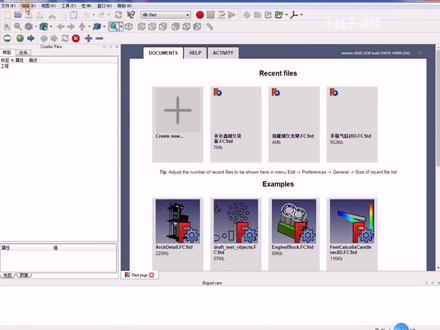 00:51查看AI文稿AI文稿
00:51查看AI文稿AI文稿嗨,大家好,欢迎收听 french con 基础视频教程。这期我们来学习如何把 french con 设置为中文字体。首先我们点击菜单栏的编辑选项的最后一个,然后就打开了设置窗口。 在设置的语言配置里默认是英语的,我们点击语言选项下拉框,这时看到一个中文简体, 并选择它。在选择中文简体之后,为了方便工作,我们选择 party 作为软件启动后的默认工作台,然后点击 ok 按钮,这时中文字体就设置好了。
68灰大柱 09:43查看AI文稿AI文稿
09:43查看AI文稿AI文稿该课程需要学生了解一点基本的机械制图知识,如了解垂直、平行和正切等位置关系概念,能够看懂尺寸标注的意思。 能够进行新建文件、新建实体、新建操图、拉伸或凹坑等基础的 free cat 操作。 学习该课程可以练习利用各种软件功能绘制机械零件的综合能力,并提高对零件结构构成的直观感觉。 使用该课程时,应当先了解零件的绘制思路,然后暂停视频,按照图式尝试作图,遇到问题再去查看后续详细制图步骤,效果将会更好。首先需要绘制一个底盘,然后绘制底盘上 的圆顶柱体,接着在底盘底部开槽,最后绘制加强金。这里请暂停视频,并依照图样尝试独立绘图。
53素质张老师
猜你喜欢
- 29.2万宅趣数码
最新视频
- 8015风芒新闻










